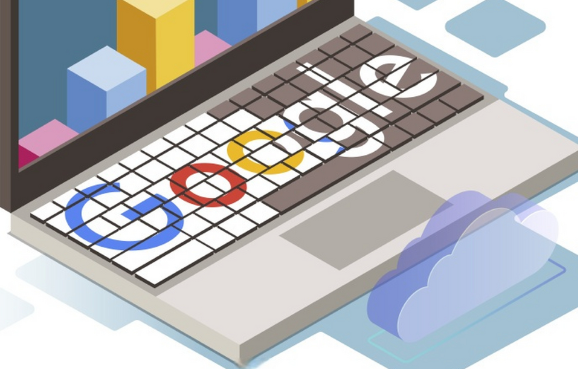谷歌浏览器如何清除Cookies避免隐私泄露
正文介绍
1. 手动清除:点击浏览器右上角的三个点,选择“设置”,在设置页面中,找到“隐私与安全”板块,点击“清除浏览数据”。在弹出的窗口中,选择“Cookies 和其他网站数据”选项,可根据需要选择清除的时间范围,如“过去一小时”“过去24小时”“过去7天”或“全部时间”,然后点击“清除数据”按钮,即可删除所选时间范围内的Cookies。
2. 使用隐身模式:打开浏览器时,可选择隐身模式。在隐身模式下,浏览器不会记录历史记录、Cookies和站点数据,关闭隐身窗口后,这些数据将被自动删除。但需注意,隐身模式并不能完全避免隐私泄露,部分网站可能仍能通过其他方式识别用户身份。
3. 安装扩展程序管理Cookies:在Chrome网上应用店中,可安装一些管理Cookies的扩展程序,如“Cookie AutoClear”等。这些扩展程序可按照用户设置的规则,自动清除特定网站的Cookies,或在浏览器关闭时自动清理Cookies,帮助用户更方便地管理Cookies,减少隐私泄露风险。
4. 定期检查和清理:养成定期检查和清理Cookies的习惯,可每周或每月进行一次全面清理,确保浏览器中的Cookies不会积累过多,从而降低隐私泄露的可能性。同时,在访问重要网站或进行敏感操作后,也可及时手动清除Cookies。
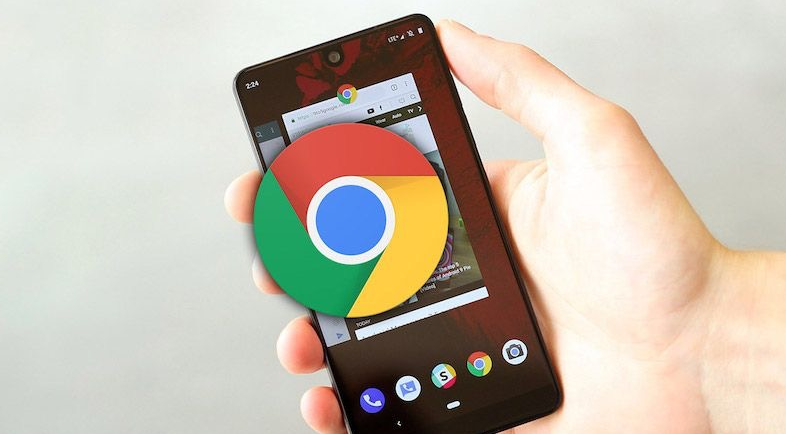
1. 手动清除:点击浏览器右上角的三个点,选择“设置”,在设置页面中,找到“隐私与安全”板块,点击“清除浏览数据”。在弹出的窗口中,选择“Cookies 和其他网站数据”选项,可根据需要选择清除的时间范围,如“过去一小时”“过去24小时”“过去7天”或“全部时间”,然后点击“清除数据”按钮,即可删除所选时间范围内的Cookies。
2. 使用隐身模式:打开浏览器时,可选择隐身模式。在隐身模式下,浏览器不会记录历史记录、Cookies和站点数据,关闭隐身窗口后,这些数据将被自动删除。但需注意,隐身模式并不能完全避免隐私泄露,部分网站可能仍能通过其他方式识别用户身份。
3. 安装扩展程序管理Cookies:在Chrome网上应用店中,可安装一些管理Cookies的扩展程序,如“Cookie AutoClear”等。这些扩展程序可按照用户设置的规则,自动清除特定网站的Cookies,或在浏览器关闭时自动清理Cookies,帮助用户更方便地管理Cookies,减少隐私泄露风险。
4. 定期检查和清理:养成定期检查和清理Cookies的习惯,可每周或每月进行一次全面清理,确保浏览器中的Cookies不会积累过多,从而降低隐私泄露的可能性。同时,在访问重要网站或进行敏感操作后,也可及时手动清除Cookies。